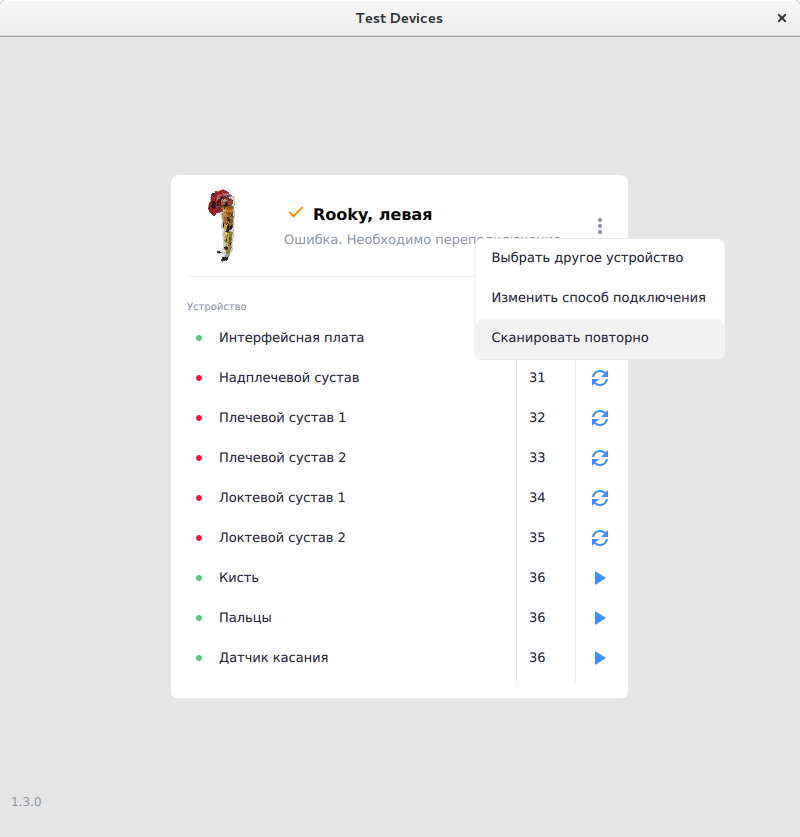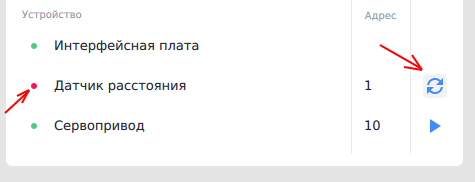Promobot Education

Платформы
RoboxКомплект из сервопривода и датчика расстояния
V.4Лабораторный стенд Promobot
Программное обеспечение
RRStudioПростое написание алгоритмов
TestDevicesТестирование оборудования и проверка связи
Настройка WSL2Windows Subsystem for Linux
Поддержка
TelegramНаписать в чат технической поддержки
Руководство пользователя TestDevices
TestDevices - приложение для тестирования аппаратной части Promobot Rooky и Promobot Robox и диагностирования соединения с ними. Позволяет определить наличие связи с каждым элементом из которых состоят Rooky и Robox.
- Для Robox подвигать сервопривод и убедиться что датчик расстояния проводит измерения как УЗ сенсором, так и ИК сенсором.
- Для Rooky подвигать каждым сервоприводом каждого сустава, убедиться в работоспособности датчика касания.
ℹ️ Первостепенной целью TestDevices является проверка соединения и исправности оборудования, а не полноценное использование устройства. В связи с этим, оборудование имеет ограниченную функциональность по сравнению с остальным программным обеспечением, например связка RRStudio + серверное ПО Rooky.
Стартовый экран
Стартовый экран предлагает пользователю выбрать тип устройства, тестирование которого будет проводиться.
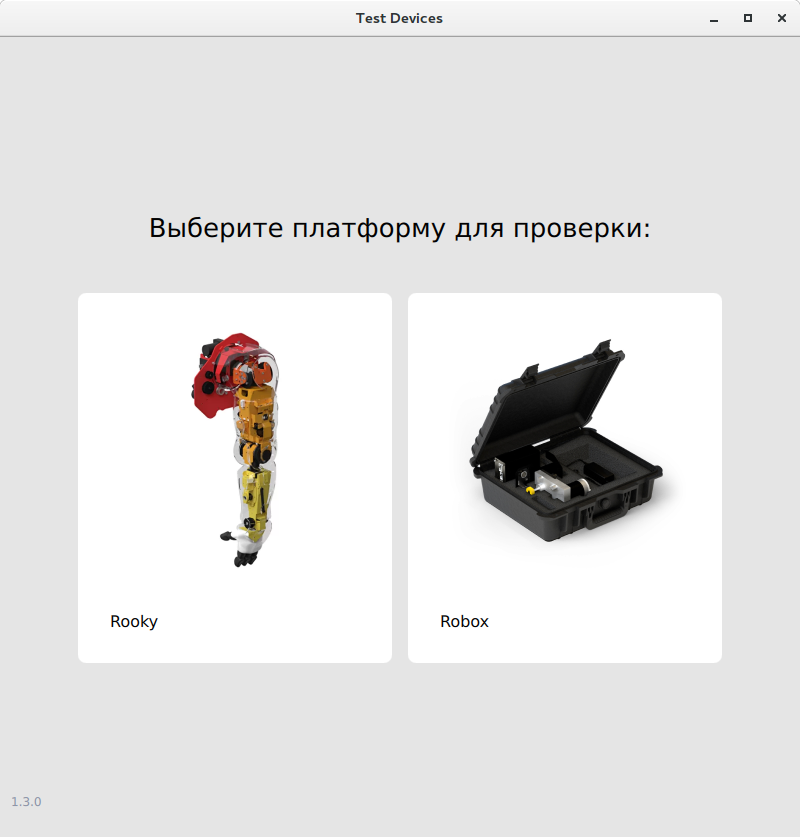
Экран выбора подключения
После выбора устройства на стартовом экране мы переходим на экран выбора последовательного порта ввода/вывода (COM порта - далее порт), к которому подключено устройство.
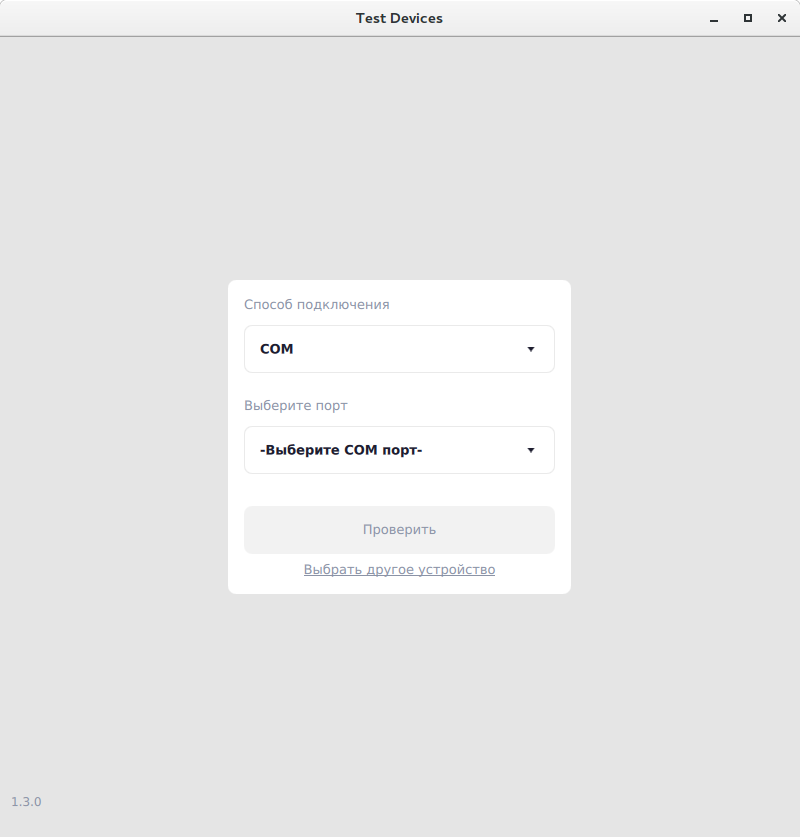
В данном руководстве примем во внимание, что все драйвера (Windows) или правила (Ubuntu) на интерфейсную плату установлены.
При использовании Windows доступные порты будут отображаться в формате COM<..>, где <..> - число от 0 до 255.
При использовании Ubuntu доступные порты будут отображаться в формате /dev/ttyUSB<..>, где <..> - число от 0 до 255.
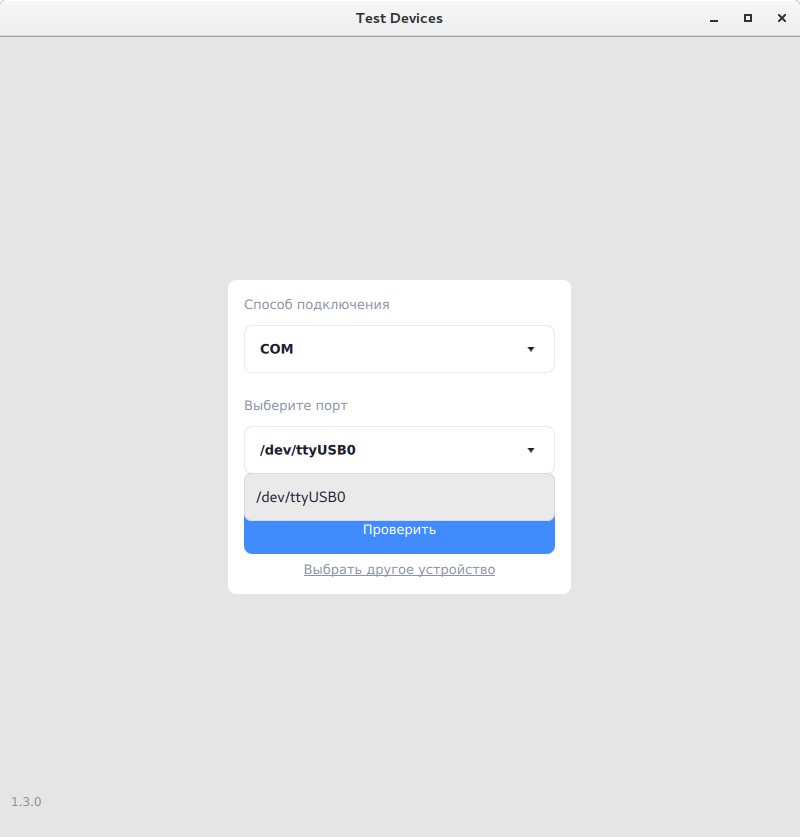
Список доступных портов динамический, он обновляется один раз в несколько секунд. Если список пустой, ничего страшного, переподключите интерфейсную плату и устройство в списке появится.
Ссылка “Выбрать другое устройство” вернёт на стартовый экран.
Кнопка “Проверить” запустит процесс подключения к устройству.
Экран подключения к устройству (Robox)
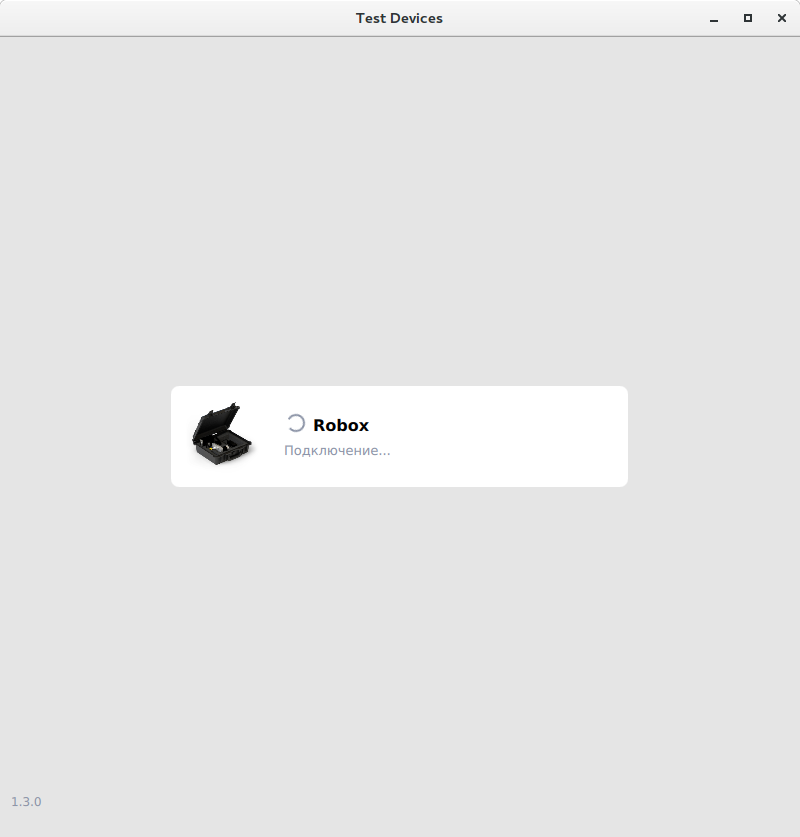
Процесс подключения состоит из подключения к интерфейсной плате по указанному порту и последующего опроса элементов устройства:
- Датчика расстояния
- Сервопривода
Во время подключения можно наблюдать какой элемент в данный момент опрашивается.
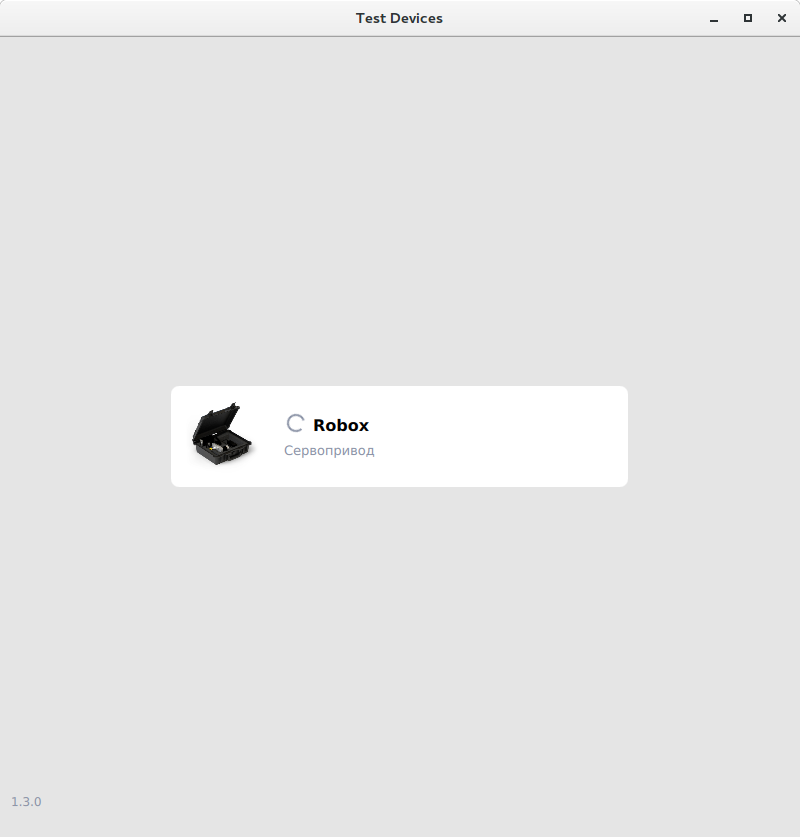
Экран ошибки связи с интрефейсной платой
Данный экран возникает при ситуации, когда отсутсвует связь с интерфейсной платой, либо с ней пропала связь в процессе подключения.
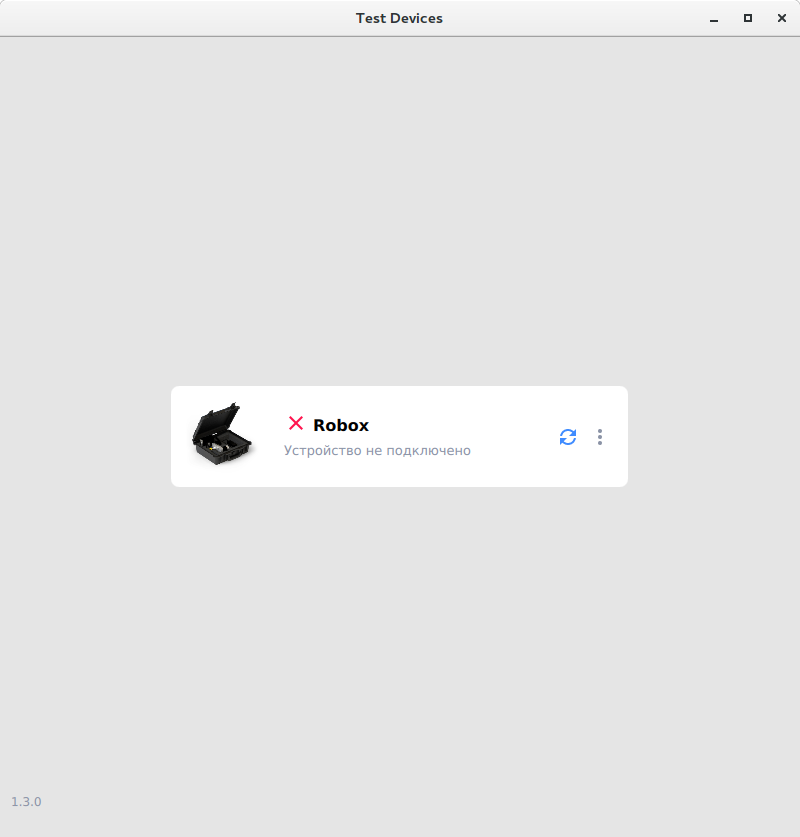
На экране ошибки связи досупны две кнопки:
-
Кнопка повторного сканирования

Данная кнопка повторно запускает процесс подключения
-
Кнопка дополнительных действий
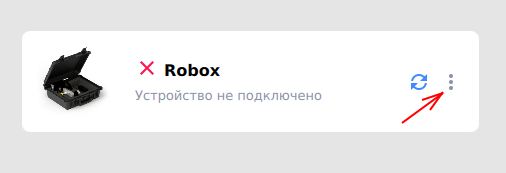
Дополнительные действия следующие:
- Выбрать другое устройство (вернет на стартовый экран)
- Изменить способ подключения (вернет на экран выбора подключения)
- Сканировать повторно (повторно запустит процесс подключения)
Экран подключенного устройства (Robox)
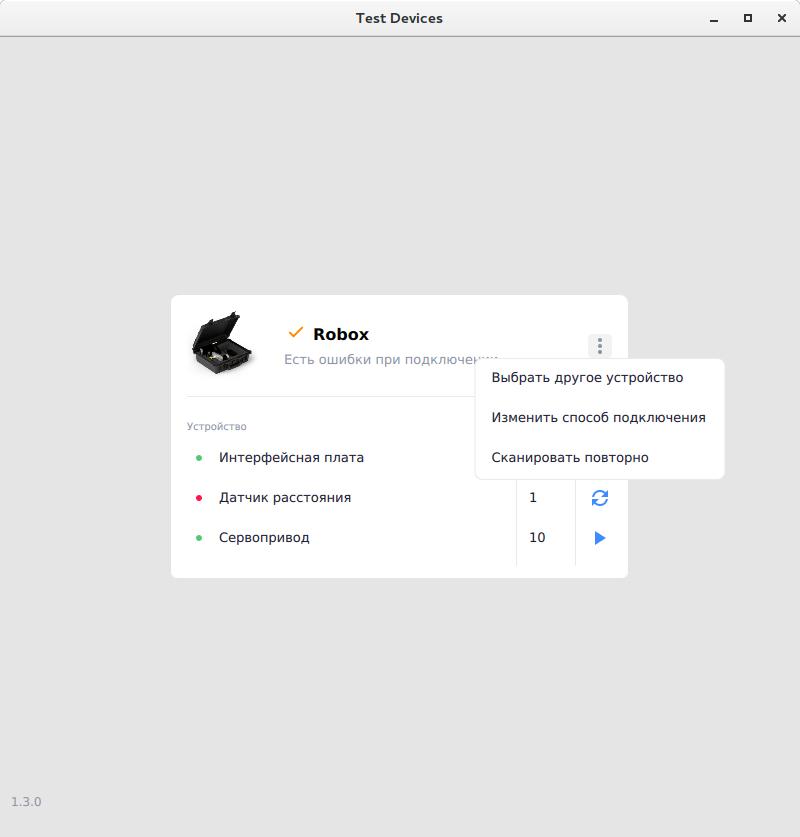
Экран состоит из нескольких элементов:
- Заголовок с типом протестированного устройства и статусом проведенного тестирования
- Таблица с элементами из которых состоит устройство
- Кнопка дополнительных действий
Если связь с элементом отсутствует, либо элемент имеет ошибки со своей стороны не позволяющие работать, статус связи горит красным.
Если элемент поддерживает возможность переподключения, присутсвует кнопка “Переподключить элемент”.
Адрес - это адрес по которому можно обратиться к элементу по протоколу modbus.
Если связь с элементом установлена, можно нажать кнопку “Проверить”. В этом случает откроется соответствующее элементу окно, позволяющее проверить исправность.
Например, для сервопривода окно проверки позволяет подвигать им.

Экран подключения к устройству (Rooky)
❗ Для корректной работы с устройством необходимо предварительно перед этапом подключения выставить Rooky в стартовое положение.
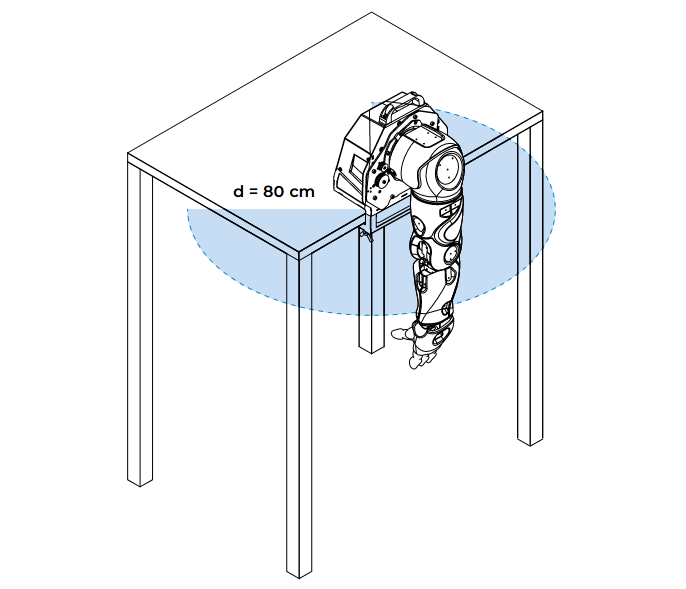
Это позволит избежать ошибки “Некорректная позиция” (описание в следующей главе).
Процесс подключения к Rooky не отличается от подключения к Robox, за исключением дополнительного этапа определения типа Rooky (левая или правая) и отличных от Robox элементов.

Экран подключенного устройства (Rooky)
- Сервопривод надплечевого сустава
- Сервоприводы 1 и 2 плечевого сустава
- Сервоприводы 1 и 2 локтевого сустава
- Сервопривод кисти
- Сервопривод пальцев
- Датчик касания (расположен в обшивке ладони)
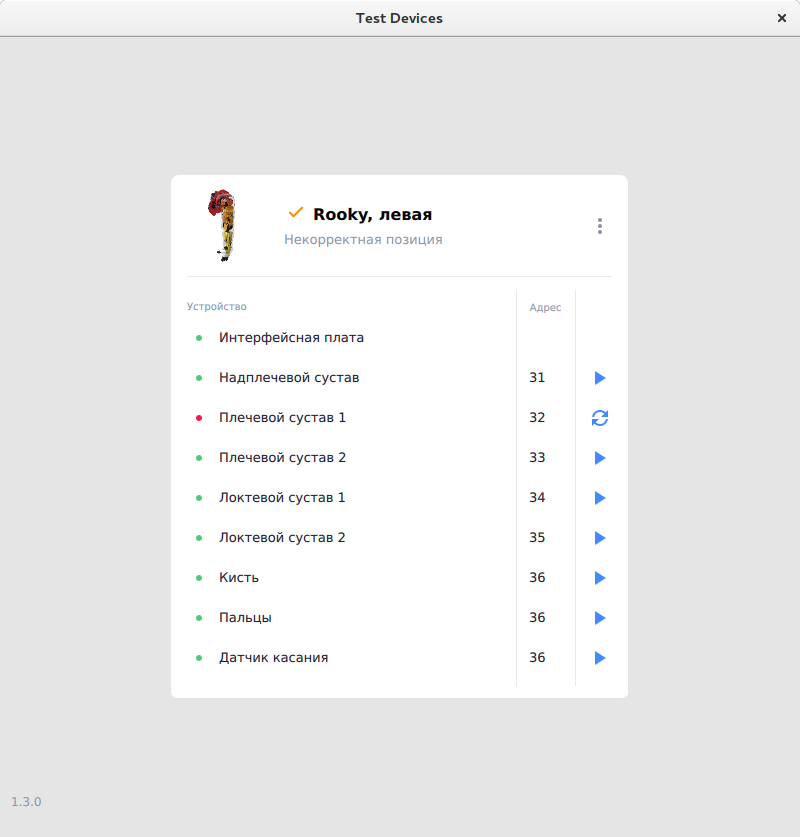
Ошибка “Некорректная позиция” означает что элемент (сервопривод) Rooky распололожен за доступном для движения пределом (например Rooky в вывернутом положении).
Пределы в тестовом приложении были установлены с целью уменьшить вероятность травмы, они меньше рабочих углов Rooky из руководства пользователя.
Для исправления ошибки достаточно руками повернуть элемент Rooky в стартовое положение.
TestDevices позволяет проверить работоспособность каждого сервопривода Rooky.

Ticks мера измерения разрешающей способности энкодера сервопривода.
Например, 16384 ticks - на один оборот вала сервопривода.
При использовании ticks стоит учитывать, что в элементах Rooky присутствует коэффициент редукции.
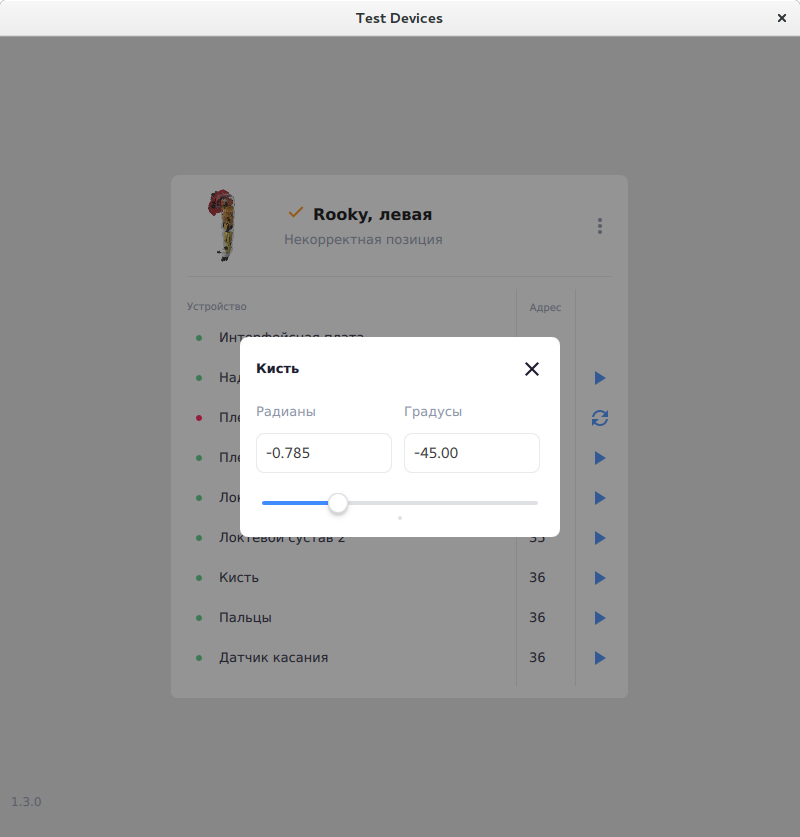
В кисти и пальцах используется другой тип сервоприводов. Этот тип принимает в качестве входных значений градусы.
Но в этих элементах также присутствует коэффициент редукции. Поэтому повернуть сервопривод кисти на 10 градусов не равно повернуть кисть на 10 градусов.

Датчик касания может реагировать как на касание обшивки ладони, так и на близкое поднесение руки (пальцев).
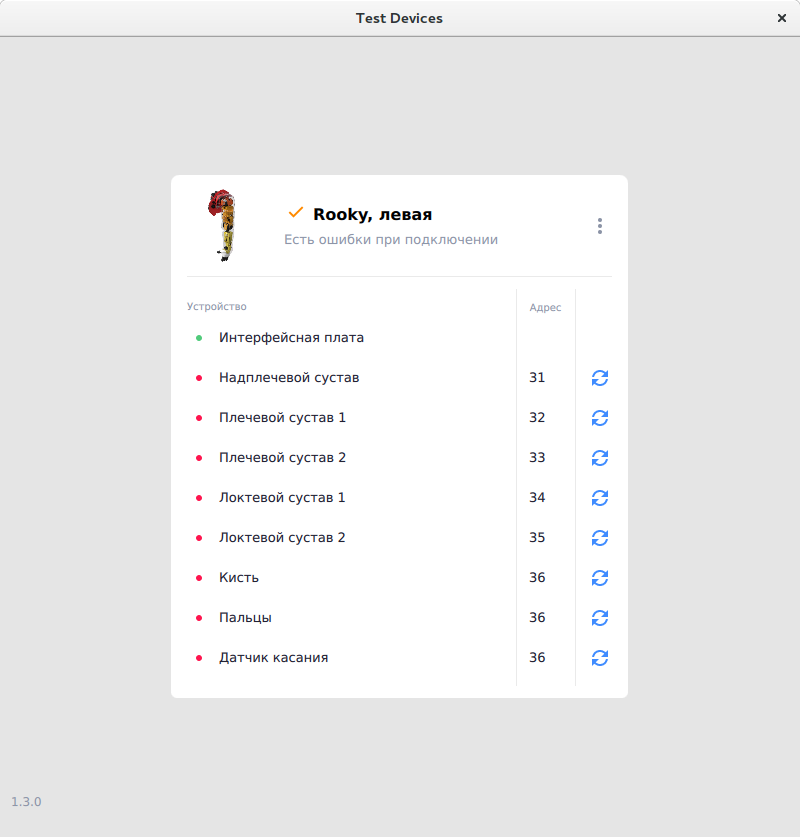
Нажатая кнопка экстренной остановки полностью обесточивает элементы Rooky.
Связь со всеми элементами, кроме интерфейсной платы отсутствует.
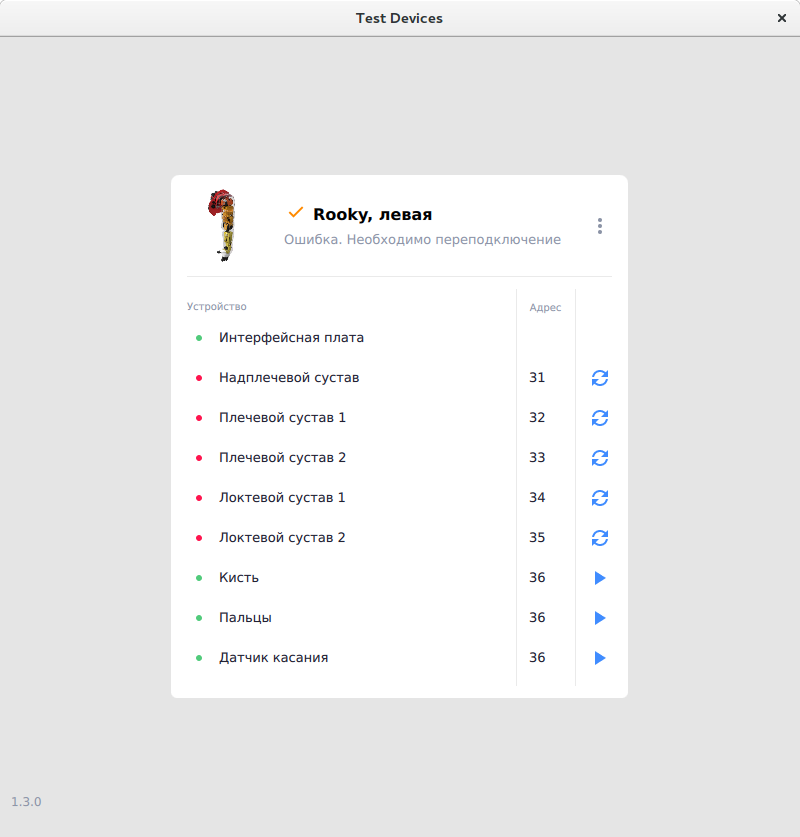
После “отжатия” кнопки экстренной остановки экран подключенного Rooky выглядит таким образом.
Статус: “Ошибка. Необходимо переподключение” означает что некоторые сервоприводы Rooky имеют ошибки, связь с ними есть, но, пока не сбросить ошибку, сервопривод двигаться не будет.
Проблему решить можно двумя способами:
- переподключить каждый элемент отдельно
- нажать кнопку “Дополнительные действия” -> “Сканировать повторно”